如何关闭ppt中的浮动工具栏
来源:网络收集 点击: 时间:2024-09-01【导读】:
在我们进行PPT文档设计时,为了方便我们的操作,程序设定如果我们把鼠标放在选中文字的右边的时候,就会出现一个浮动工具栏,在栏中陈列有设置文字常用的一些命令,方便我们的使用。 但有时候我们不习惯使用这样的工具栏,显示在那里影响版面观感,怎么这样的工具栏显示呢?工具/原料more电脑系统:Win XP演示软件:Office 2010方法/步骤1/6分步阅读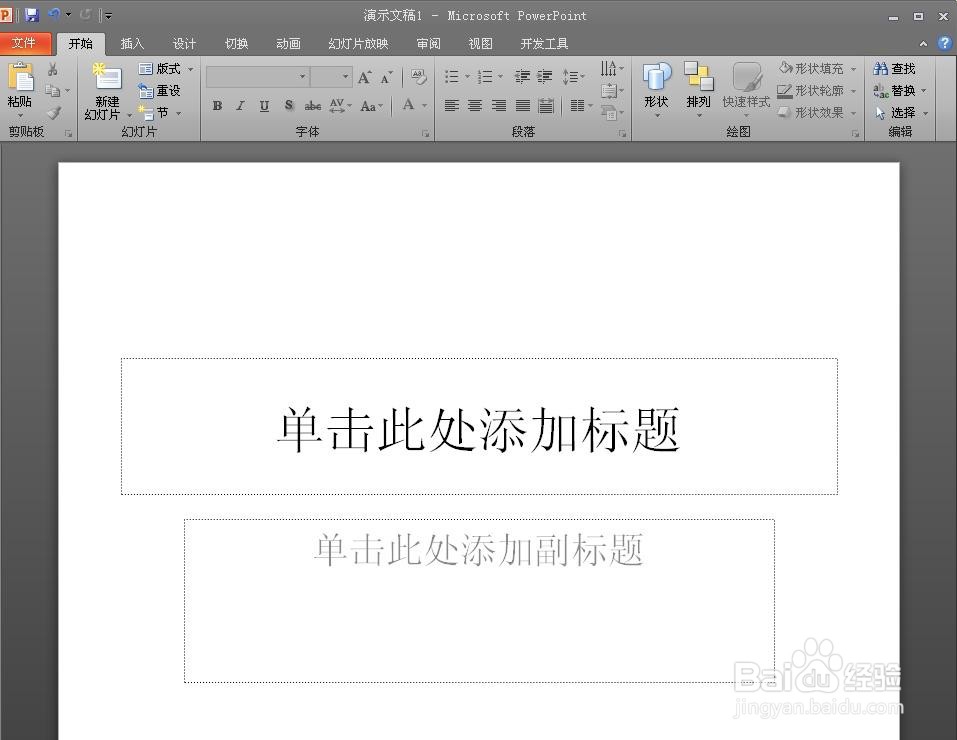 2/6
2/6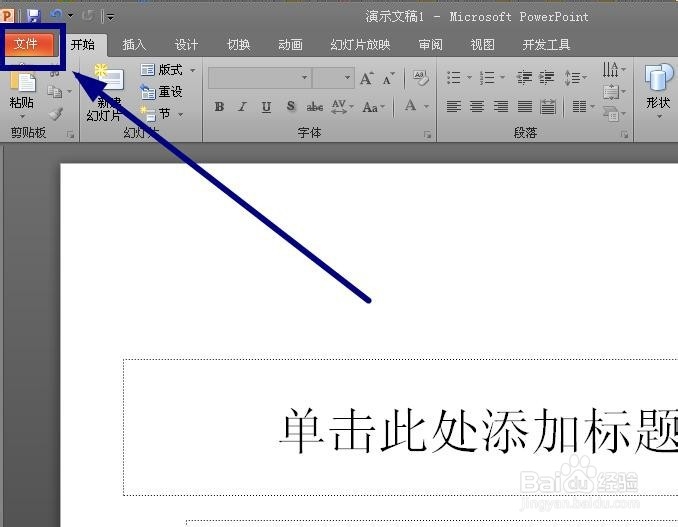 3/6
3/6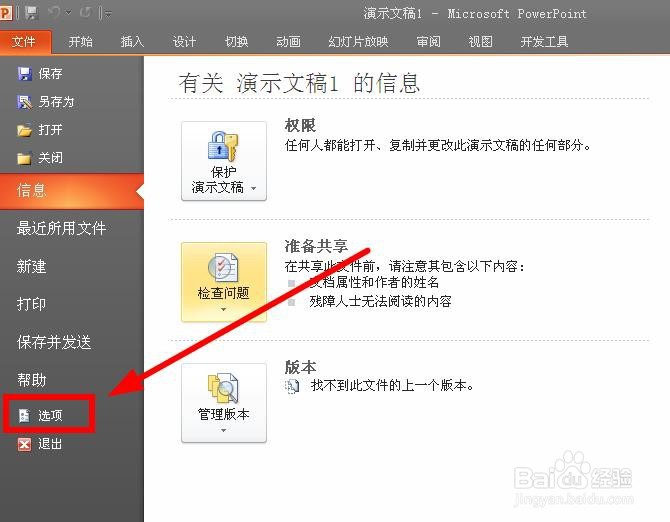 4/6
4/6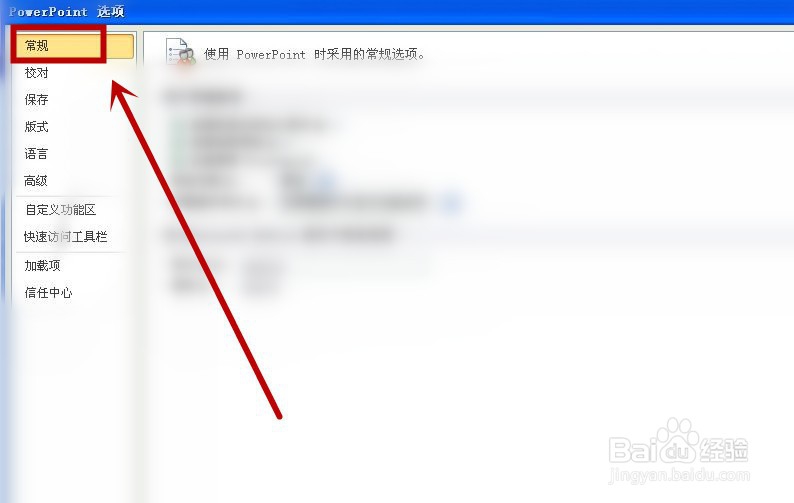 5/6
5/6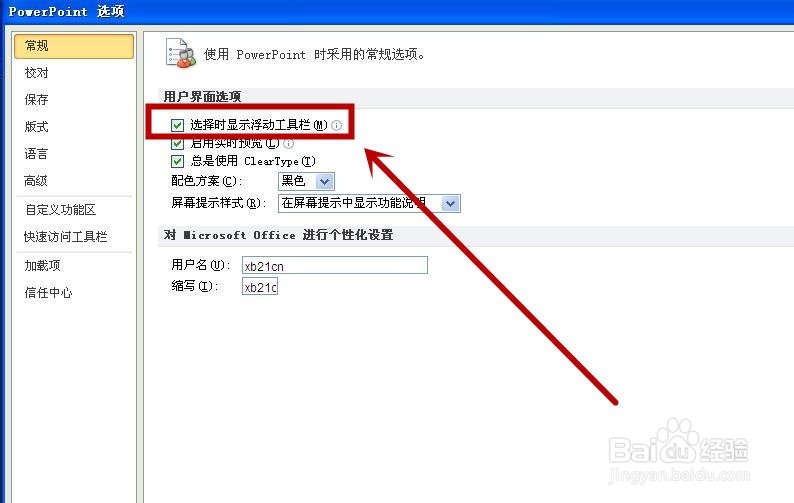 6/6
6/6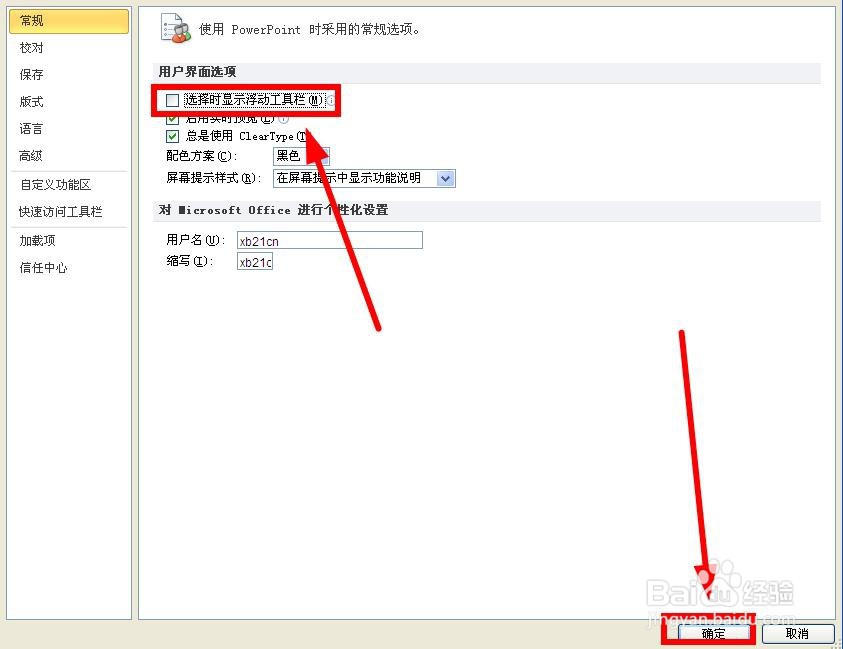 总结:1/1
总结:1/1
进行PPT文档处理,选中文字的时候,工具栏是这个样子的
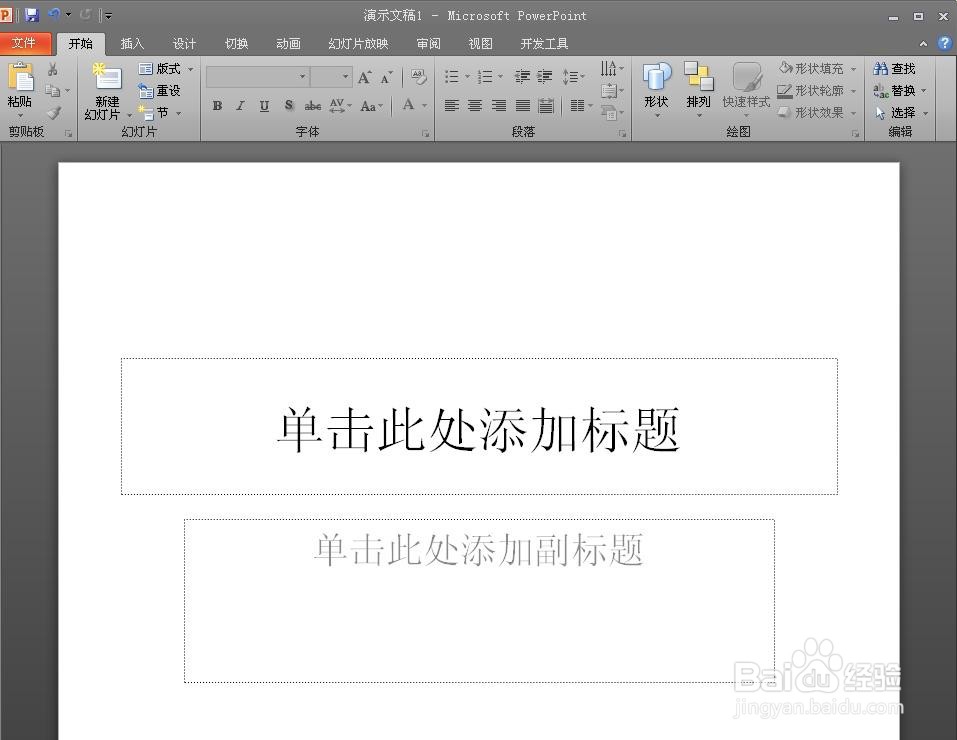 2/6
2/6在选项卡左上角找到【文件】选项卡,点击
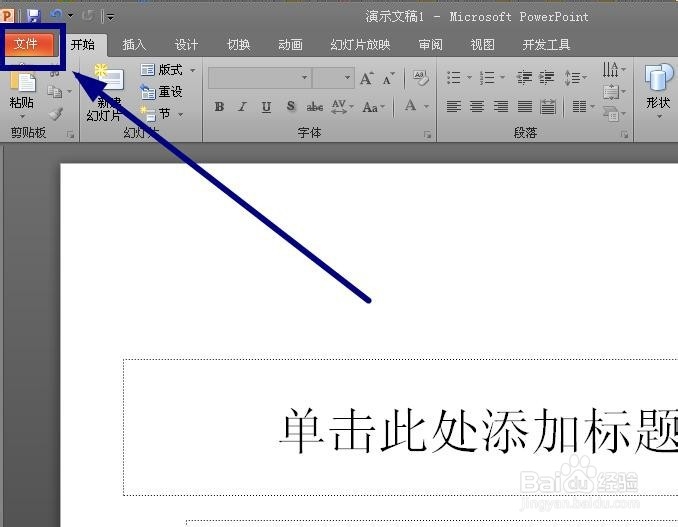 3/6
3/6在左侧的功能选项中点击【选项】
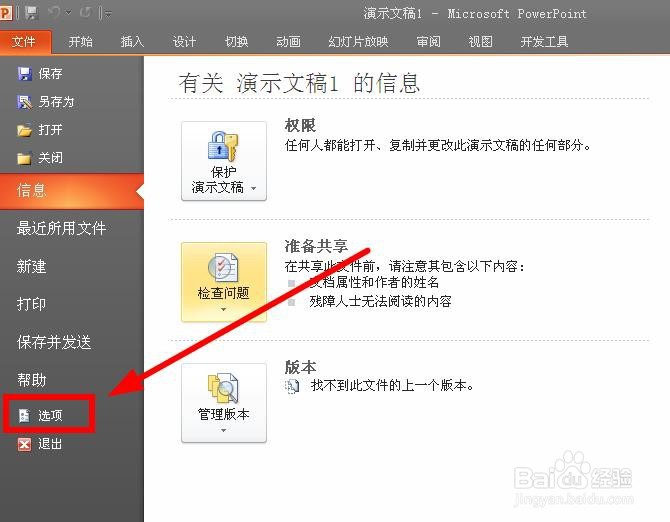 4/6
4/6在【PowerPoint 选项】对话框中,选择【常规】选项卡
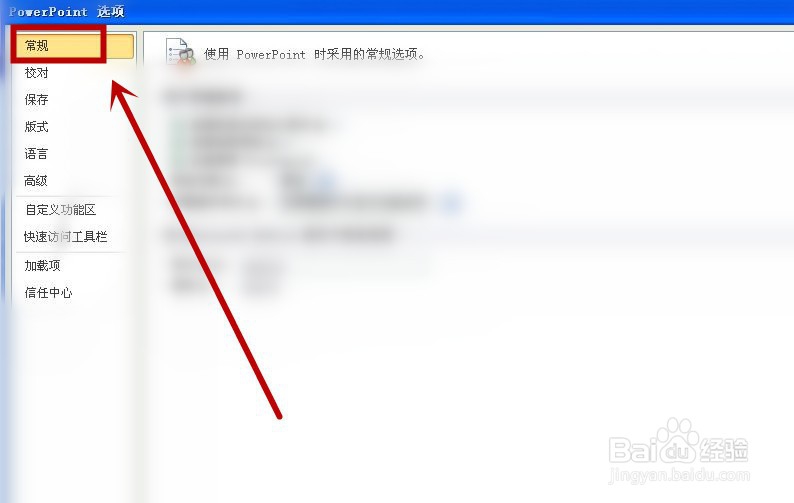 5/6
5/6在界面右侧,【用户界面选项】下找到【选择时显示浮动工具栏】,单击去掉对该项的勾选
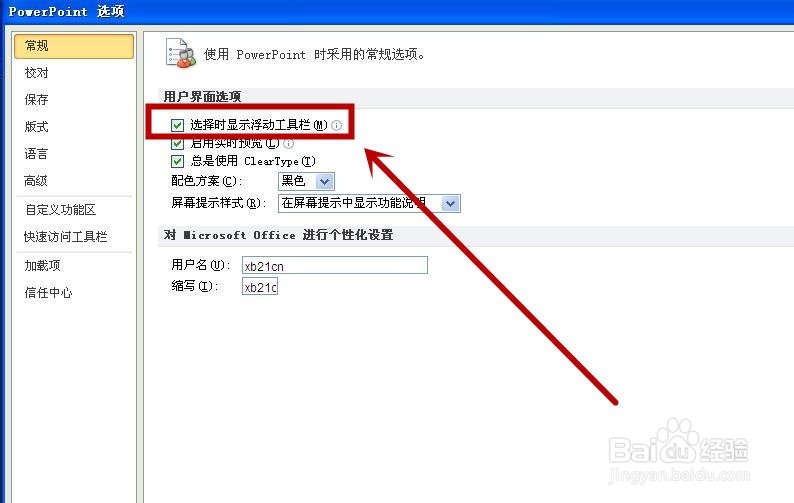 6/6
6/6操作完成后,单击【确定】,让设置生效
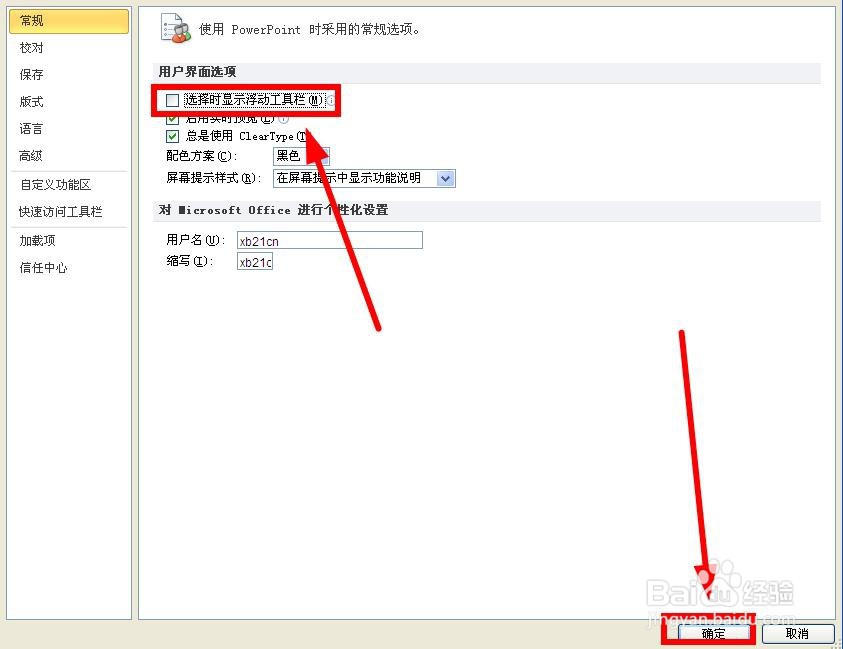 总结:1/1
总结:1/1关闭PPT中的浮动工具栏的操作步骤如下:
1、打开任意一个PPT文档
2、在选项卡左上角找到【文件】选项卡,点击
3、点击【选项】
4、选择【常规】选项卡
5、找到【选择时显示浮动工具栏】,单击去掉对该项的勾选
6、单击【确定】,让设置生效
注意事项Office的其他软件与PPT的设置方法相似,本经验可以参考
码字不易,支持小编请点个赞
PPT设置选项工具栏版权声明:
1、本文系转载,版权归原作者所有,旨在传递信息,不代表看本站的观点和立场。
2、本站仅提供信息发布平台,不承担相关法律责任。
3、若侵犯您的版权或隐私,请联系本站管理员删除。
4、文章链接:http://www.1haoku.cn/art_1184315.html
上一篇:笋子炒肉片---养身菜系列
下一篇:如何战胜情敌
 订阅
订阅